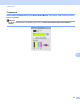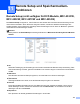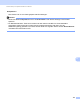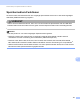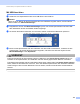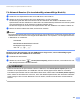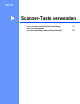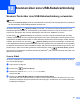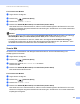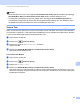Software User's Guide
Table Of Contents
- SOFTWARE-HANDBUCH
- Inhaltsverzeichnis
- Windows®
- 1 Drucken
- 2 Scannen
- Scannen eines Dokumentes mit dem TWAIN-Treiber
- Scannen eines Dokumentes mit dem WIA-Treiber (Windows® XP/Windows Vista®)
- Scannen eines Dokumentes mit dem WIA-Treiber (Windows-Fotogalerie und Windows-Fax und Scan)
- ScanSoft™ PaperPort™ 11SE mit OCR (Texterkennung) von NUANCE™ verwenden
- Objekte ansehen
- Organisation der Objekte in den Ordnern
- Verknüpfungen zu anderen Anwendungen
- ScanSoft™ PaperPort™ 11SE mit OCR (Texterkennung) scannt Text und konvertiert ihn in bearbeitbaren Text
- Objekte aus anderen Anwendungen importieren
- Objekte in andere Formate exportieren
- Deinstallation von ScanSoft™ PaperPort™ 11SE mit OCR (Texterkennung)
- 3 ControlCenter3
- 4 Remote Setup (nicht verfügbar für DCP-Modelle, MFC-253CW, MFC-255CW, MFC-257CW und MFC-295CN)
- 5 Brother PC-FAX-Software (nur für MFC-Modelle)
- 6 Speichermedium-Funktionen
- 7 Firewall-Einstellungen (für Netzwerkbenutzer)
- Apple Macintosh
- 8 Drucken und Faxe senden
- 9 Scannen
- 10 ControlCenter2
- 11 Remote Setup und Speichermedium- Funktionen
- Scanner-Taste verwenden
- Stichwortverzeichnis
- brother GER
171
12
12
Scanner-Taste über eine USB-Kabelverbindung verwenden 12
Hinweis
Wenn Sie die Scanner (Scan)-Taste in einem Netzwerk verwenden, lesen Sie bitte Scannen im Netzwerk
(für standardmäßig netzwerkfähige Modelle) auf Seite 184.
Sie können die Taste (Scanner (Scan)) verwenden, um direkt vom Gerät ein Dokument in Ihre
Standard-Programme für E-Mail, Textverarbeitung oder Grafik einzuscannen oder um es direkt in einem
Ordner Ihres Computers oder auf einer Speicherkarte oder auf einem USB-Stick zu sichern.
Um die Taste (Scanner (Scan)) zu verwenden, muss am Computer die Brother MFL-Pro-Suite
installiert und das Gerät an den Computer angeschlossen sein. Wenn Sie die MFL-Pro Suite bereits von der
mitgelieferten CD-ROM installiert haben, wurden dabei das ControlCenter und die richtigen Treiber ebenfalls
installiert. Zum Scannen mit der Taste (Scanner (Scan)) werden die Einstellungen verwendet, die
in der Registerkarte Hardware-Abschnitt des ControlCenters gewählt sind. (Für Windows
®
siehe SCANNEN
auf Seite 58. Für Macintosh siehe SCANNEN auf Seite 148.) Wie Sie die Scannereinstellungen ändern und
wählen können, welche Anwendung jeweils bei Verwendung der Taste (Scanner (Scan)) geöffnet
wird, ist unter ControlCenter3 verwenden auf Seite 55 (Windows
®
) oder ControlCenter2 auf den Seiten 146
(Macintosh) beschrieben.
Scan to E-Mail 12
Sie können entweder ein schwarzweißes oder ein farbiges Dokument einscannen und direkt als Anhang in
eine neue E-Mail einfügen.
a Legen Sie die Vorlage ein.
b Drücken Sie (Scanner (Scan)).
c Drücken Sie a oder b, um Scannen:E-Mail zu wählen.
Drücken Sie OK.
d Drücken Sie Start S/W (Mono Start) oder Start Farbe (Colour Start).
Das Gerät scannt nun das Dokument ein, öffnet in Ihrem E-Mail-Programm das Fenster für eine neue
Nachricht und fügt das eingescannte Dokument als Anhang ein. Sie brauchen nur noch die Adresse des
Empfängers einzugeben.
Scannen über eine USB-Kabelverbindung12